今天我们来学习一下剪映调整视频播放速度的操作步骤,有不清楚的小伙伴,一起来学习一下吧。
剪映调整视频播放速度的操作步骤
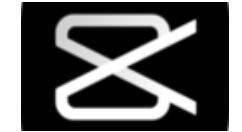
在视频编辑界面中,点击左下角的剪辑选项。如图所示
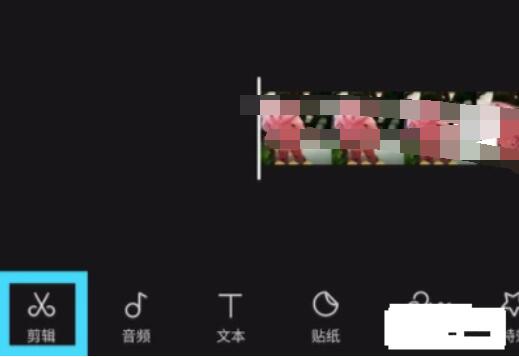
然后就能看到变速选项了,点击打开。如图所示
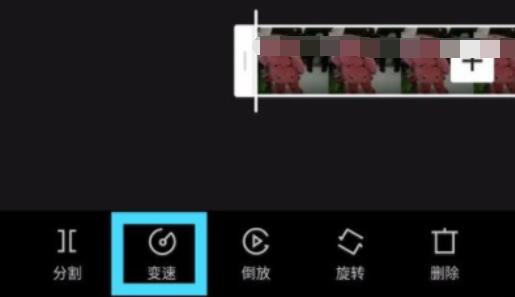
在底部的滑块上,往右移动就是快速播放。如图所示
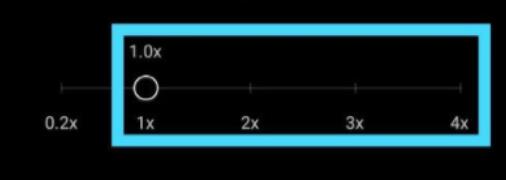
如果往左移动滑块,就是慢速播放,默认的速度是1X。如图所示
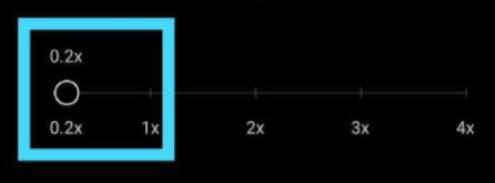
设置好速度后,点击底部对号,退出速度设置界面。如图所示
然后在返回的界面中,再点击一下底部的对号,退出剪辑界面。如图所示
再点击右上角的箭头,就可以导出制作的视频。如图所示
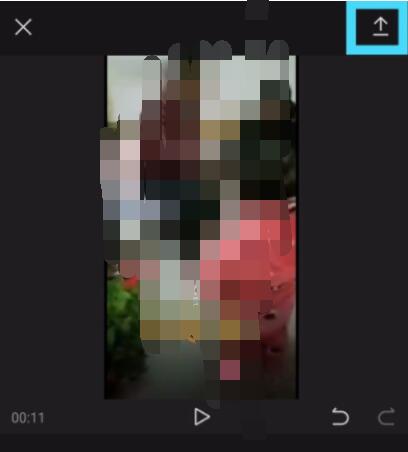
以上就是剪映调整视频播放速度的操作步骤,希望大家喜欢。